win10显示器不能满的解决方法 w10桌面怎么满屏
更新时间:2023-02-09 12:55:41作者:cblsl
显示器屏幕两侧有黑边没有铺满屏幕情况想必大家都有所了解,可是出现这一情况之后,我们要怎么设置才能使win10满屏呢?许多不熟悉的小伙伴并不是很清楚具体的操作步骤,所以针对这一现象,今天小编为大家整理分享的就是关于w10桌面怎么满屏。
解决方法如下:
1、首先可以下载一款驱动管理软件,如驱动精灵、360驱动大师等;
2、打开驱动管理软件之后,会开始检测我们电脑中硬件的驱动是否正常。检测完成后若显卡驱动未安装会提示我们下载安装,点击后面的【安装】即可开始下载安装;
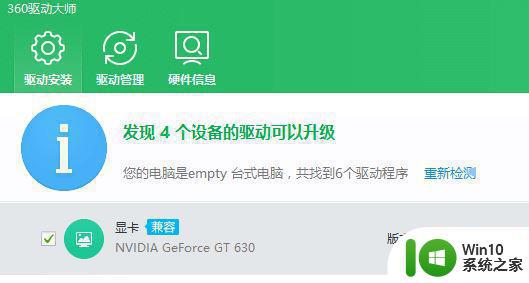
3、显卡驱动安装完成后最好重启一次计算机,然后在桌面上单击右键,选择【显示设置】;
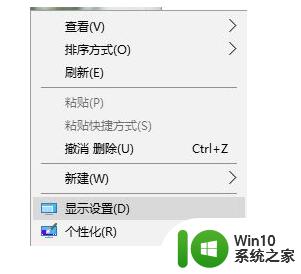
4、在右侧移动到底部,点击【高级显示设置】按钮;
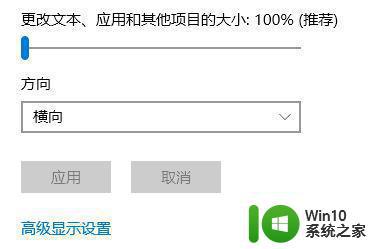
5.、查看分辨率是否为 推荐的分辨率,若不是点击当前分辨率,选择推荐的那个 点击【应用】--【保留更改】即可。
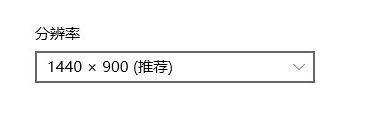
上面给大家分享的就是关于w10桌面怎么满屏啦,有出现相同情况的用户可以按照上面的步骤来解决哦,
win10显示器不能满的解决方法 w10桌面怎么满屏相关教程
- w10电脑桌面如何设置满屏 W10桌面如何调整为满屏显示
- win10屏幕壁纸不是满屏解决方法 win10桌面壁纸不满屏怎么办
- win10电脑桌面显示器分辨率调整方法 如何让win10电脑桌面铺满整个显示器
- win10背景图片显示不全怎么办 如何调整win10显示器分辨率以解决不满屏的问题
- win10无法显示桌面如何解决 w10不显示桌面了怎么办
- 苹果笔记本改w10系统后外接显示器怎样铺满全屏 苹果笔记本外接显示器全屏设置方法
- windows如何设置桌面全屏 将windows桌面设置成满屏的方法
- 解决Win10桌面背景不显示的方法 Win10桌面背景黑屏怎么办
- win10劲舞团全屏显示不全 Win10系统屏幕调整不满屏方法
- win10 ps暂存盘已满的处理方法 w10 2020ps暂存盘已满怎么办
- win10电脑屏幕不能铺满全屏的处理方法 win10笔记本不能全屏怎么解决
- 把win10系统背景图铺满桌面的设置方法 如何把win10系统背景图铺满桌面
- 蜘蛛侠:暗影之网win10无法运行解决方法 蜘蛛侠暗影之网win10闪退解决方法
- win10玩只狼:影逝二度游戏卡顿什么原因 win10玩只狼:影逝二度游戏卡顿的处理方法 win10只狼影逝二度游戏卡顿解决方法
- 《极品飞车13:变速》win10无法启动解决方法 极品飞车13变速win10闪退解决方法
- win10桌面图标设置没有权限访问如何处理 Win10桌面图标权限访问被拒绝怎么办
win10系统教程推荐
- 1 蜘蛛侠:暗影之网win10无法运行解决方法 蜘蛛侠暗影之网win10闪退解决方法
- 2 win10桌面图标设置没有权限访问如何处理 Win10桌面图标权限访问被拒绝怎么办
- 3 win10关闭个人信息收集的最佳方法 如何在win10中关闭个人信息收集
- 4 英雄联盟win10无法初始化图像设备怎么办 英雄联盟win10启动黑屏怎么解决
- 5 win10需要来自system权限才能删除解决方法 Win10删除文件需要管理员权限解决方法
- 6 win10电脑查看激活密码的快捷方法 win10电脑激活密码查看方法
- 7 win10平板模式怎么切换电脑模式快捷键 win10平板模式如何切换至电脑模式
- 8 win10 usb无法识别鼠标无法操作如何修复 Win10 USB接口无法识别鼠标怎么办
- 9 笔记本电脑win10更新后开机黑屏很久才有画面如何修复 win10更新后笔记本电脑开机黑屏怎么办
- 10 电脑w10设备管理器里没有蓝牙怎么办 电脑w10蓝牙设备管理器找不到
win10系统推荐
- 1 系统之家windows10 64位原版安装版v2023.12
- 2 深度技术ghost win10 64位极速稳定版v2023.12
- 3 雨林木风ghost win10 64位专业旗舰版v2023.12
- 4 电脑公司ghost win10 32位正式装机版v2023.12
- 5 系统之家ghost win10 64位专业版原版下载v2023.12
- 6 深度技术ghost win10 32位最新旗舰版v2023.11
- 7 深度技术ghost win10 64位官方免激活版v2023.11
- 8 电脑公司ghost win10 32位官方稳定版v2023.11
- 9 风林火山ghost win10 32位家庭中文版下载v2023.11
- 10 系统之家win10 64位稳定破解版v2023.11